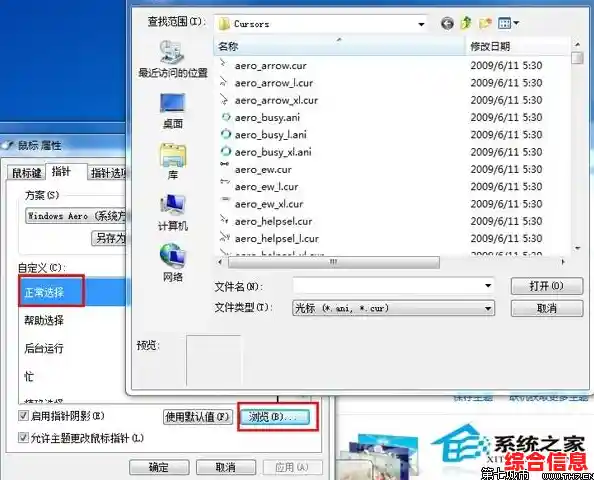你是不是总觉得电脑的鼠标用起来有点别扭?指针移动得太快或者太慢,滚轮翻页像蜗牛,或者双击文件时总是不成功?别急着怪鼠标不好用,很可能只是Windows 11里的设置没有调对,每个人的手感和习惯都不一样,今天我们就来一步步把你的鼠标调教成最懂你的那一个。
第一步:打开鼠标设置的核心大门
最直接的方法就是点击屏幕左下角的“开始”菜单,然后选择那个像齿轮一样的“设置”图标,进入设置窗口后,在左侧的菜单栏里找到并点击“蓝牙和其他设备”,接着在右侧你就会看到“鼠标”这个选项,点进去,我们的个性化之旅就从这里开始。
第二步:调整鼠标指针速度(这是最关键的一步)
进入鼠标设置后,第一个也是最显眼的选项就是“鼠标指针速度”,你可以看到一个滑块,往左拉是变慢,往右拉是变快。
第三步:让滚轮滚动更合你心意
往下翻,你会看到“滚动”相关的设置。
第四步:搞定烦人的双击速度
你有没有遇到过想打开一个文件,却总是打不开,反而文件名变成了可编辑状态?这就是双击速度在“作怪”,在“鼠标”设置页面,往下拉,点击“更多鼠标设置”。
会弹出一个传统的鼠标属性窗口,在“鼠标键”选项卡里,找到“双击速度”,这里有一个滑块,可以测试你设置的速度是否合适:滑块右边有个文件夹小图标,你用你习惯的双击速度去点它,如果文件夹能顺利地打开或关闭,说明这个速度适合你,如果你总是双击失败,就把滑块往“慢”的方向拉一点;如果你容易误操作点到别的东西,就往“快”的方向拉一点,这个设置对家里不太会用电脑的长辈特别有用,帮他们把速度调慢,他们会轻松很多。
第五步:换一个你喜欢的指针样式
看腻了那个白色的箭头?完全可以换掉!在刚才的“鼠标属性”窗口中,点击“指针”选项卡,这里你可以整体更换指针方案,比如换成大一点的、黑色的或者动画的,对视力不好的朋友很友好,你也可以单独自定义某个状态下的指针,比如把“忙碌”状态(那个小沙漏或旋转圆圈)换成一个你喜欢的动画,让你的鼠标指针也变得独一无二。
第六步:提升指针精准度(高级技巧)
回到“鼠标属性”的“指针选项”选项卡,有一个叫“提高指针精确度”的选项,这个功能挺奇妙的,它会根据你移动鼠标的快慢来动态调整移动距离,当你慢慢移动时,它让你能更精细地瞄准;当你快速移动时,它会放大移动距离,让你能快速到达目标。
最后的小彩蛋:别忘了你的鼠标驱动
如果你用的不是最基础款的鼠标,而是某个品牌(如罗技、雷蛇等)的游戏鼠标或办公鼠标,那么一定要去官网下载对应的鼠标驱动软件,这些软件能提供比Windows自带设置强大得多的功能,
好了,经过这一番设置,你的鼠标已经不再是那个冷冰冰的标准设备,而是真正成为了你手的延伸,花几分钟调整一下,带来的将是长期使用的舒适和高效,赶紧去试试吧!